パンくずリストの追加
パンくずリストとは、
現在見ているページがホームページ内のどの位置にあるのかを教えてくれるナビゲーションのことです。
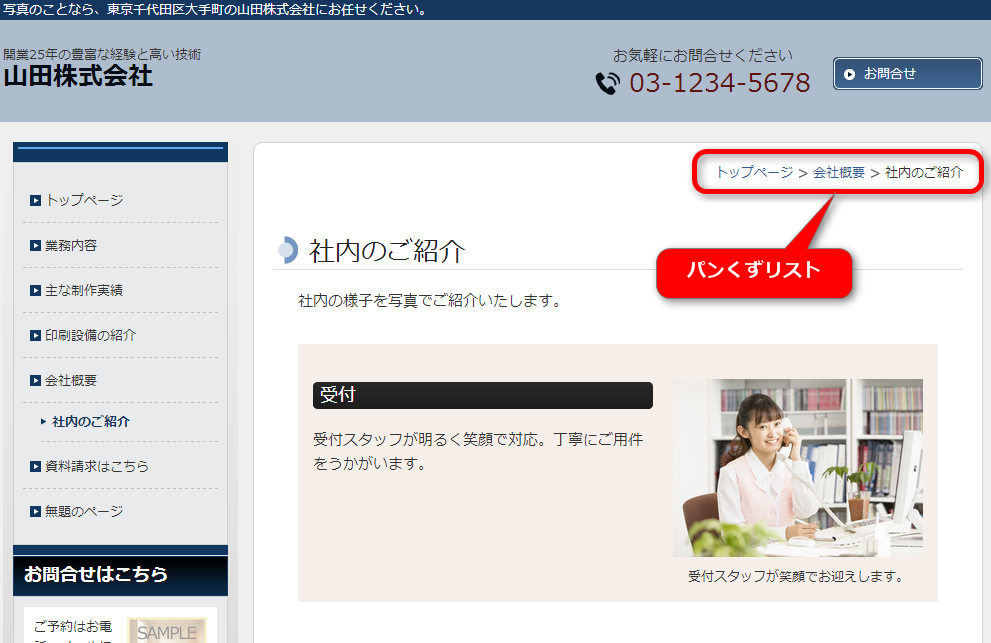
パンくずリストは、通常、全ページのメインエリア右上に表示します。
共通部品を使って、パンくずリストを全ページに簡単に追加することができます。
パンくずリストを追加する方法
ここでは、全ページにパンくずリストを入れる方法をご案内します。
1)左パネルで、トップページをクリック
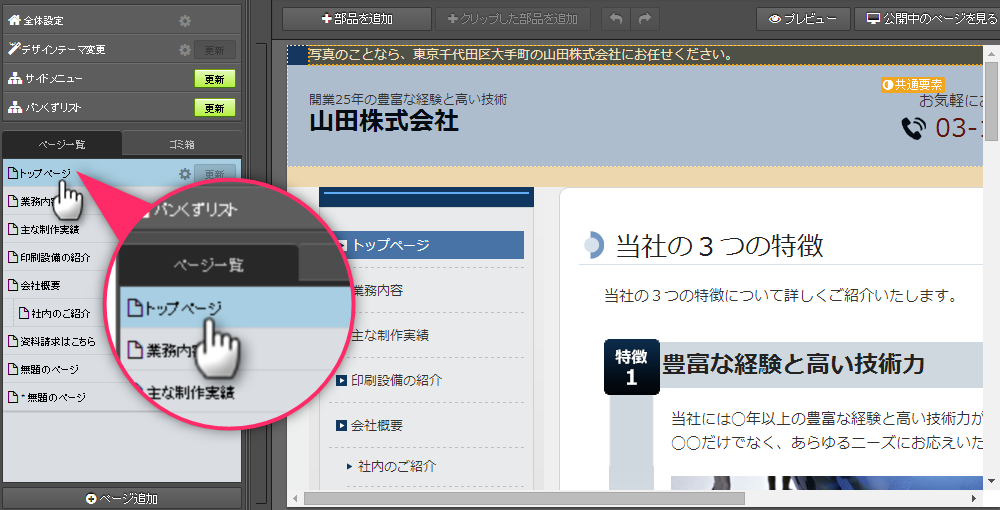

2)上パネルで[+部品を追加する]ボタンをクリック
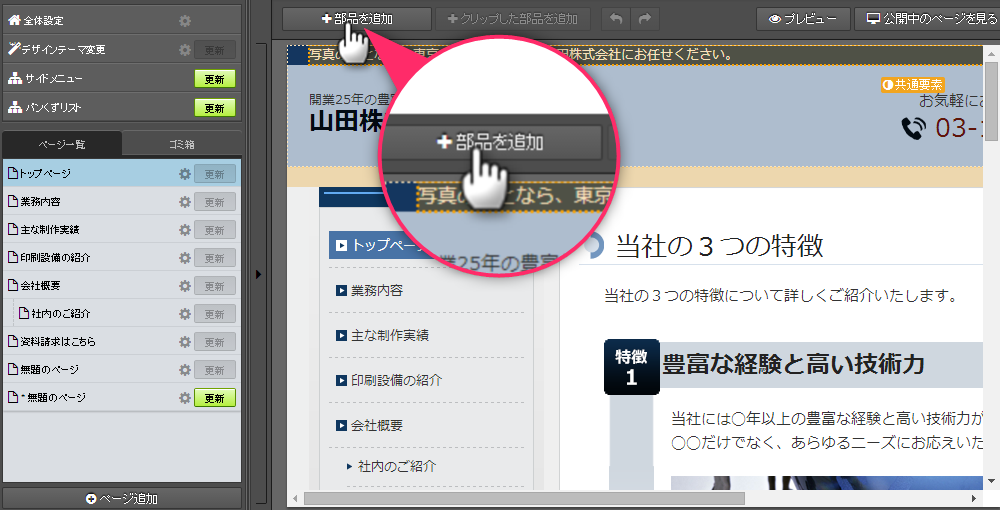

3)上パネルで[共通部品も表示]ボタンをクリック
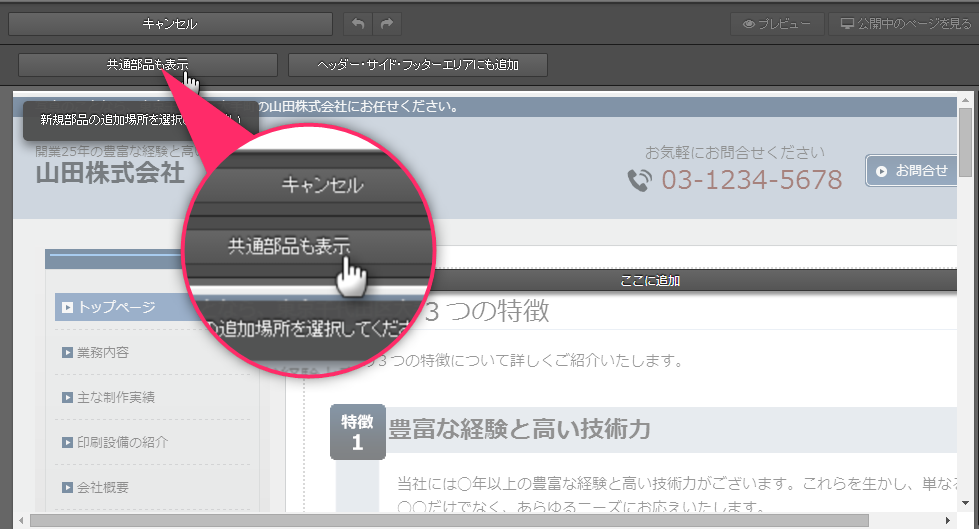
[ここに共通部品を追加]バーが表示されます。

4)メインエリアにある黄色の[ここに共通部品を追加]バーをクリック
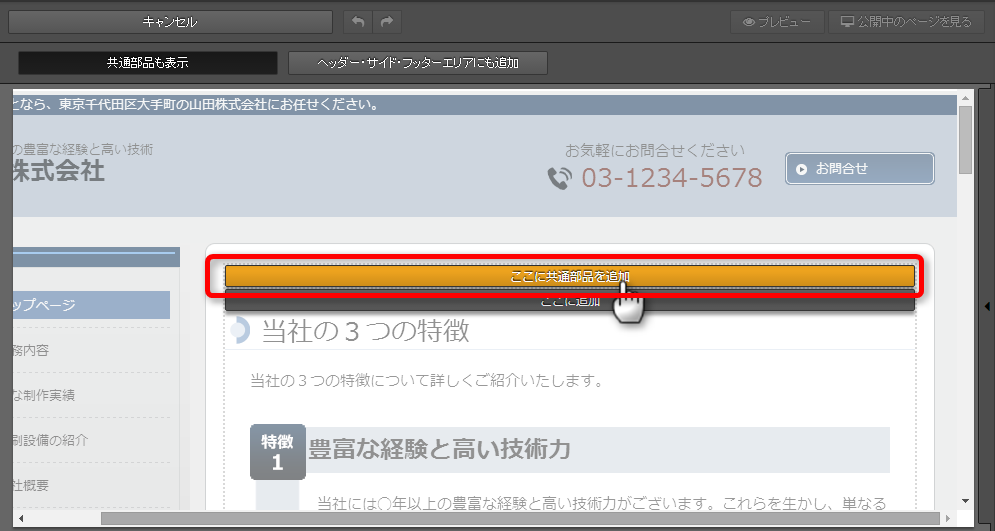

5)「おもな要素で選ぶ」-「その他」-「パンくずリスト」をクリック


6)[決定]ボタンをクリック
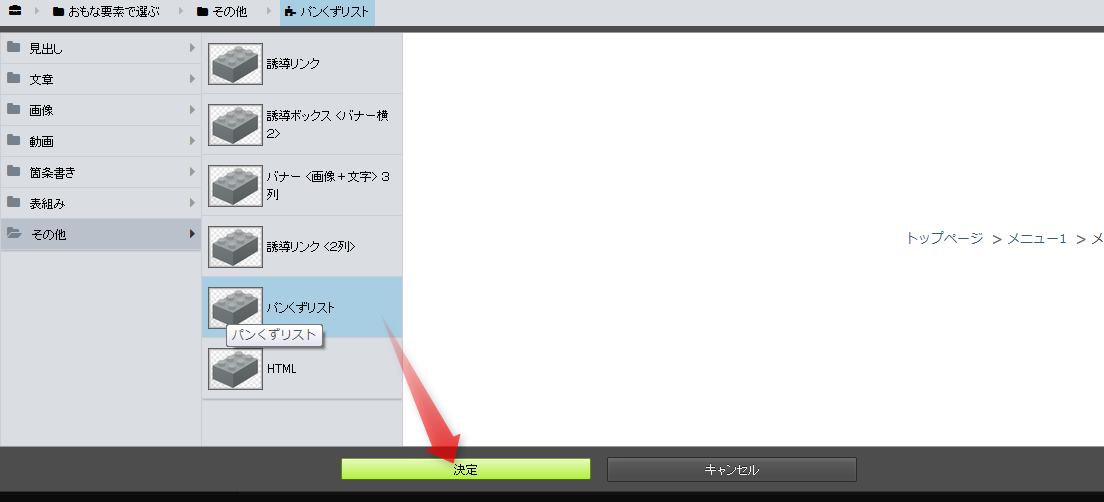

9)編集中の部品以外の場所をクリック
パンくずリストが追加されます。

7)左パネルでパンくずリストの更新ボタンが点灯している場合はクリック

パンくずリストが更新されます
 ページを追加したり階層を変更した場合に、パンくずリストの更新ボタンが光ります
ページを追加したり階層を変更した場合に、パンくずリストの更新ボタンが光ります
ご注意ください
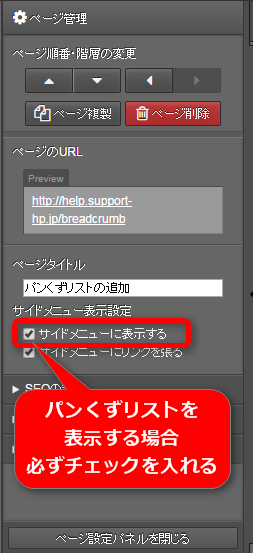
パンくずリストを正しく表示するには、ページ管理画面で「サイドメニューに表示する」にチェックを入れておく必要があります。
パンくずリストが正しく表示されないページがある場合は、そのページのページ管理画面で「サイドメニューに表示する」にチェックを入れてから、ページとパンくずリストの更新ボタンを押してください。
※サイドメニューにページタイトルが追加されます。
※ページ管理画面を開くには、左パネルで該当ページの[設定]ボタン(歯車ボタン)をクリックします。
パンくずの表示が崩れる時の対処
2014年7月中旬以前にご利用を開始したお客様につきましては、パンくずの表示が崩れる場合があります。お手数をおかけしますが、下記の手順を行っていただくことで正常に表示されます。
1)ページ名横の歯車マークをクリックしてページ管理を開きます。ページ順番・階層の変更で下矢印をクリック
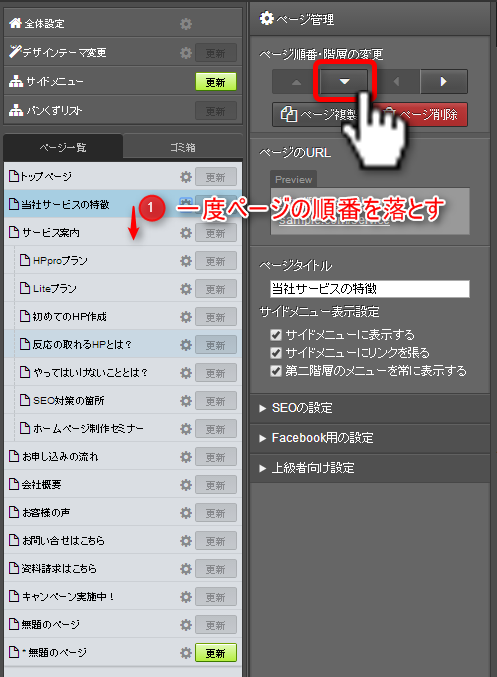

2)ページの順番を変更した後、再度上矢印をクリックして元にお戻し下さい
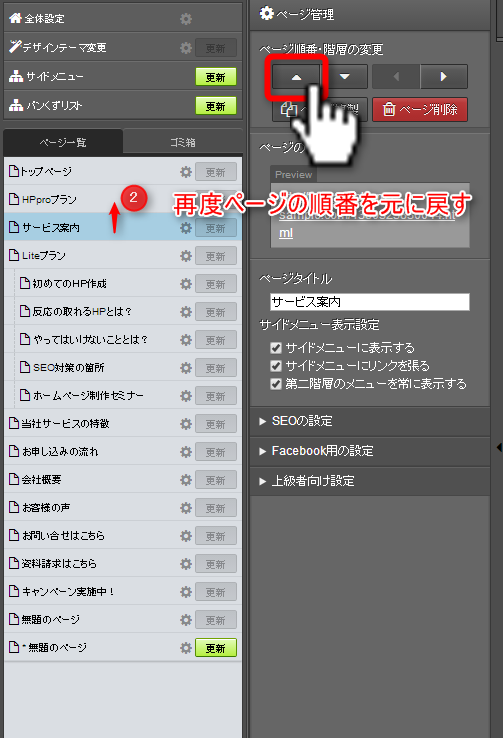
この操作は、任意のページで、1ページのみ実施していただければOKです。

3)左パネルでパンくずリストの更新ボタンが点灯している場合はクリック

ご案内は以上となります。
なお、上記をお試していただいても直らない場合は大変お手数ですが、再度パンくずリスト部品を入れなおしてください。
部品の新規追加


